看到网页中的漂亮图片,或许就有保存的冲动;有些可以轻易保存,有些可能出于版权的原因禁止保存。对于禁止保存的网页图片,有没有办法保存呢?如果想一次性保存网页中的多张图片,又该怎么办呢?
对于上面两个问题,下面将从易到难、由浅入深渐渐分享保存网页图片的方法。
一、保存网页图片最简单的方法:另存为
1、在要保存的网页图片上单击右键,选择“另存为”,如图1所示:
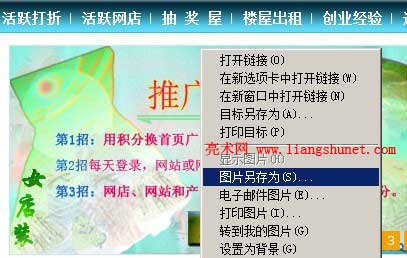
图1
2、定位到保存图片的文件夹,单击“保存”即可。
二、批量保存网页图片的方法
1、依次选择“文件”菜单 → “另存为”(Ctrl + S),如图2所示:
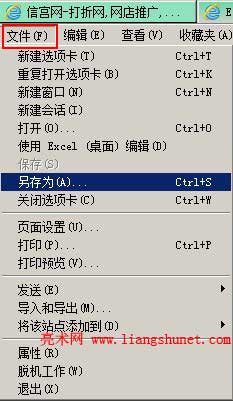
图2
2、在“保存网页”窗口中,“保存类型”选择“网页,全部(*.htm;*.html)”,定位到要保存网页图片的文件夹,如图3所示:

图3
3、单击“保存”,然后到保存图片的文件夹把图片筛选出来。一般要保存的图片尺寸相对较大,所以按大到小的顺序排序后,这些图片会排到前面,把它们复制到另一个文件夹,再用查看图片的工具确认一下就可以了。
三、保存网页图片特殊方法:截图、抓图法
一些网站出于保护版权的原因,禁止用户保存网页图片,这类图片可按下面的步骤保存:
1、方法一:QQ截图
1)打开要保存图片的网页,再打开一个QQ聊天窗口,单击“屏幕截图”图标,按住鼠标左键并拖动框选要保存的图片,框住后单击“完成”,图片被截取到QQ聊天窗口。
2)在图片上单击右键,选择“另存为”保存图片即可。
提示:如果对QQ屏幕截图不清楚,可以参考《如何使用QQ抓图》一文。
2、方法二:Print Screen 抓图
1)打开要保存图片的网页,按 Print Screen 键。
2)依次选择“开始 → 所有程序 → 附件 → 画图”,打开系统的“画图”工具后,同时按 Ctrl + V 键,则网页被粘贴到“画图”工具中,如图4所示:

图4
按 Ctrl + S 保存之后用图像处理软件(Photoshop)把图片剪出来。
3)也可以直接把图片粘贴到 Photoshop,再把图片剪出来。步骤:
按 Print Screen 键后,打开 Photoshop,单击“文件”菜单选择“新建”新建一个文件,然后按 Ctrl + V 键把图片粘到新建文件中。
3、方法三:用系统截图工具截图
1)打开要保存图片的网页,依次选择“开始 → 所有程序 → 附件 → 截图工具”,如图5所示:
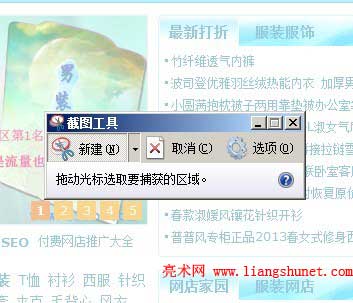
图5
2)按住鼠标左键并拖动框选要保存的网页图片,框住后放开左键即可。
3)按 Ctrl + S 保存图片即可。
四、批量保存网页图片的方法二:临时文件夹
1、每打开一个网页,浏览器会把网页有关文件暂时保存到一个临时文件夹中,打开这个文件夹,把这些图片复制到另一个文件夹即可。
2、打开 ie 临时文件夹步骤:工具 → Internet 选项 → “常规”选项卡 → 设置 → 查看文件。
ie 临时文件夹步骤:C:\Users\Administrator\AppData\Local\Microsoft\Windows\Temporary Internet Files
提示:临时文件夹里可能有很多文件,导致不容易查找想要的图片,可以先把它们全删除,再刷新一下网页,则网页相关文件又被保存到临时文件夹里,此时文件已经很少,找起来容易许多,再按分类排序更容易找。























 4243
4243

 被折叠的 条评论
为什么被折叠?
被折叠的 条评论
为什么被折叠?








